Да знаете как да отваряте RAR файлове може да бъде полезно умение, ако редовно изтегляте различни устройства, файлове и приложения от уебсайтове на трети страни. За разлика от zip файловете, RAR файловете не се поддържат първоначално от Windows, така че ще ви е необходимо приложение, специално проектирано да ги обработва.
Съдържание
- 7-Zip (Windows)
- Unarchiver (MacOS)
Любимите ни програми за отваряне на RAR файлове са 7-Zip за Windows и The Unarchiver за MacOS. Ето как да ги използвате за отваряне на RAR файлове.
Препоръчани видеоклипове
7-Zip (Windows)
Етап 1: Изтегли 7-Zip от официалния сайт. Ако използвате най-новата версия на Windows 10, има вероятност да искате 64-битовата версия, но е добра идея първо да потвърдите коя версия на Windows използвате.
Когато сте в инсталатора, изберете желаната целева папка за помощната програма и щракнете върху Инсталирай бутон в долния десен ъгъл на прозореца. Щракнете върху завършек бутон, когато сте готови, и стартирайте програмата.
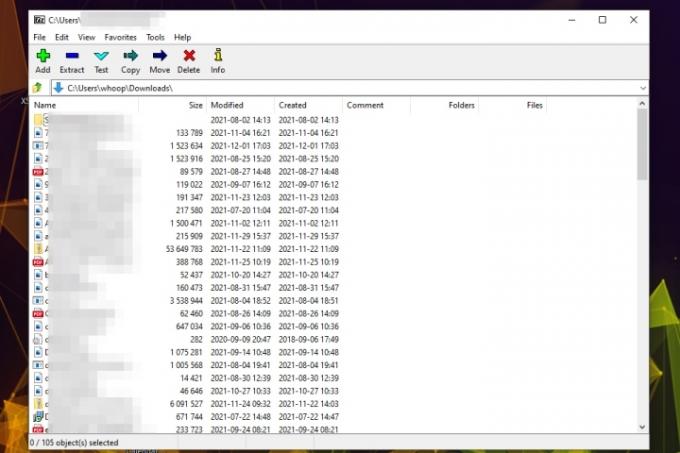
Стъпка 2: Намерете RAR файла, който искате да отворите в Windows File Explorer, след това щракнете с десния бутон върху него и изберете
Отворен с > 7-цип.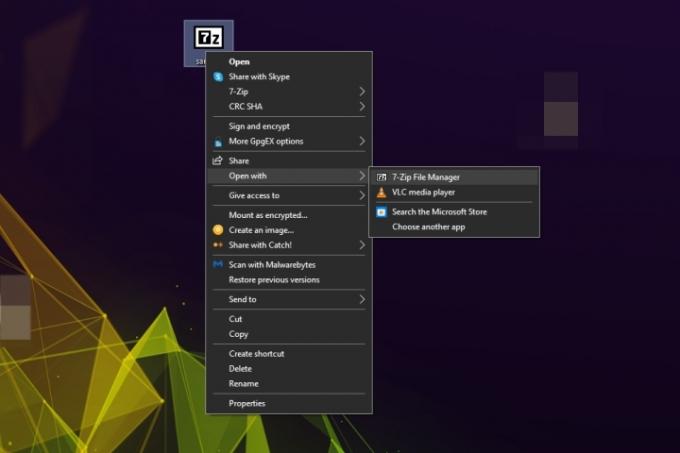
Свързани
- Как да печатате от Chromebook – лесният начин
- Колко RAM ви трябва?
- Как да подарявате игри в Steam
Стъпка 3: С вече отворения RAR файл имате редица опции за това какво можете да правите с него. Можете да получите достъп до отделни файлове в RAR архива, като щракнете двукратно върху тях или да навигирате през папки по същия начин, за да копаете по-дълбоко в RAR файла.
Ако искате да имате по-лесен достъп до файловете в RAR архива в бъдеще, можете също да щракнете върху Екстракт и изберете място за запазване. След това RAR файлът ще бъде извлечен, оставяйки всички негови компоненти файлове и папки достъпни чрез Windows File Explorer.
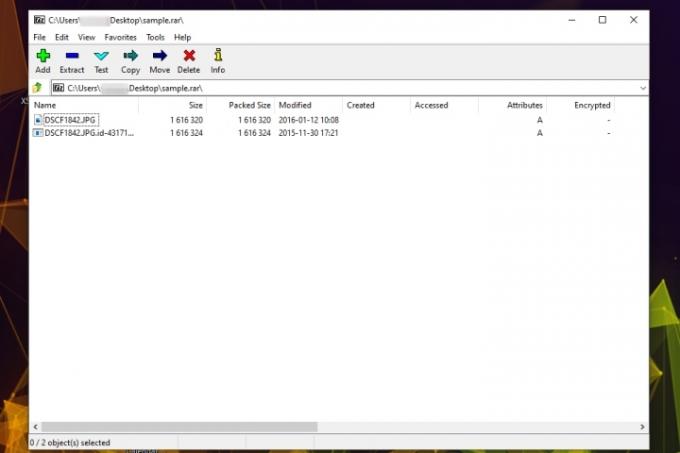
Unarchiver (MacOS)
Архивиране на файлове в MacOS е съществена характеристика на операционната система, но вие също трябва да можете да ги разопаковате. Apple има собствен инструмент за декомпресиране на файлове, като просто щракнете върху тях, но това е рационализирана опция, която не позволява никакъв контрол върху процеса. За тези, които търсят пълен инструмент, предлагаме друга опция.
Стар, но добър, Unarchiver лесно надминава вградения инструмент за разопаковане на архиви, който идва с MacOS – известен още като подходящо озаглавената Помощна програма за архивиране. Програмата рекламира поддръжка за по-значителен брой файлови формати, включително RAR файлове, и предлага допълнителна функционалност, по-близка до 7-Zip, отколкото други налични предложения в мрежата. Въпреки че Unarchiver не може да създава RAR файлове, той все още ви позволява да отваряте RAR само с няколко стъпки.
Етап 1: Изтегли Деархиватор от официалния сайт, или се насочете към App Store, за да изтеглете приложението. След това извлечете файла и стартирайте програмата.
Стъпка 2: След отваряне се уверете, че квадратчето до RAR Archive е отметнато — заедно с всички други типове архиви, които искате да отворите с Unarchiver — и щракнете върху Екстракция раздел, разположен в горната част на прозореца на приложението. След това изберете вашето местоположение за запазване на получения файл от падащото меню в горната част на прозореца, щракнете с Control и щракнете върху RAR файла, който искате да отворите, и изберете Разархиватор от падащото меню до Отворен с опция.
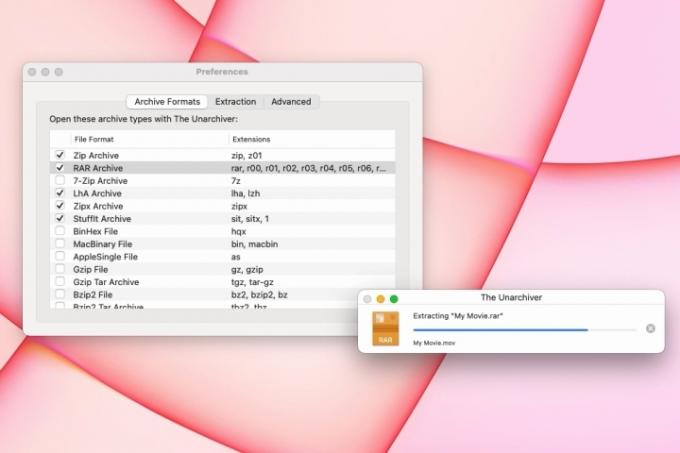
Стъпка 3: След това помощната програма автоматично ще създаде и запише файл със същото име като RAR файла на предварително посоченото място. След това просто щракнете двукратно върху RAR файла, за да го стартирате в подходящата програма.
Препоръки на редакторите
- Как да изтеглите законно ISO файл на Windows 10 и да инсталирате Windows 10 от него
- Как да комбинирате PDF файлове в Windows, macOS или в мрежата
- Как да запазите уеб страница като PDF
- Как да направите екранна снимка на компютър или лаптоп с Windows
- Как да конвертирате вашите VHS касети в DVD, Blu-ray или цифрови
Надградете начина си на животDigital Trends помага на читателите да следят забързания свят на технологиите с всички най-нови новини, забавни ревюта на продукти, проницателни редакционни статии и единствени по рода си кратки погледи.




